Mithilfe dieses Verfahrens können Sie eine benutzerdefinierte Treppe aus Liniengrafik erstellen. Bei einer benutzerdefinierten Treppe können Sie unregelmäßig geformte Treppen und Auftritte modellieren und mehrere Treppenläufe in verschiedenen Winkeln angeben. Sie können eine Liniengrafik auswählen oder erstellen, indem Sie Treppenkanten und Auftrittskanten festlegen. Erstellen Sie eine benutzerdefinierte Treppe, um komplexe vorhandene Treppenbedingungen zur Analyse zu modellieren und nicht mit dem Programm übereinstimmende Bedingungen zu untersuchen. Sie können auf diese Weise auch Treppentypen erzeugen, die mit den normalen Treppenbefehlen von AutoCAD Architecture 2023 toolset nicht erstellt werden können.
Die Treppen-Umrisskomponente einer benutzerdefinierten Treppe wird von der linken und rechten Treppenseite, der Unterschneidung des ersten Auftritts und der Vorderkante des letzten Auftritts bzw. des Podests begrenzt.
Treppenwangen können als Liniengrafik ausgewählt werden oder von AutoCAD Architecture 2023 toolset automatisch erzeugt werden. Wenn Sie eine benutzerdefinierte Treppe erstellt haben, können Sie die Wangenverläufe ersetzen. Sie können Wangen hinzufügen oder ändern, indem Sie den Treppenstil bearbeiten. In dem auf die benutzerdefinierte Treppe angewendeten Treppenstil müssen Wangen definiert sein. Andernfalls werden die linke und die rechte Wangenverlaufslinie in die entsprechende Wangengeometrie umgewandelt. Die aktuellen Treppeneigenschaften steuern die Darstellung der Treppenkomponenten in verschiedenen Ansichten.
Erstellen Sie die Liniengrafik für Ihre benutzerdefinierte Treppe unter Verwendung von Linien, dünnen Polylinien oder Bogensegmenten. Alle Auftrittslinien müssen die Seiten der Treppe schneiden. Die zur Darstellung der Wangenverläufe verwendeten Grafiken müssen durchgängig über den gesamten Treppenverlauf fortgesetzt werden.
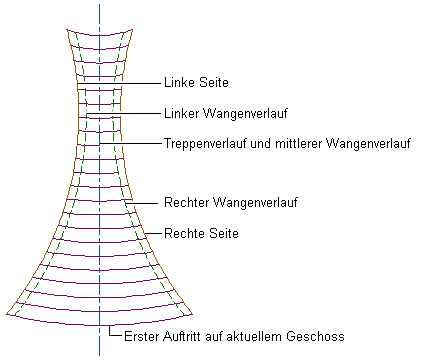
Liniengrafik für benutzerdefinierte Treppen kann folgende Komponenten darstellen:
- linke und rechte Treppenseite (obligatorisch)
- Treppenlauf (optional)
- linke, rechte und mittlere Treppenwangen (optional)
- erster Auftritt auf der aktuellen Ebene (obligatorisch)
- restliche Auftritte (obligatorisch) Anmerkung: Eine benutzerdefinierte Treppe muss mindestens zwei Auftritte aufweisen. Für die übrigen Auftritte müssen mindestens zwei Linien ausgewählt werden, wenn eine benutzerdefinierte Treppe erstellt wird.
Erstellen einer benutzerdefinierten Treppe aus Liniengrafik
- Öffnen Sie die Werkzeugpalette, die Sie verwenden möchten, und wählen Sie das Werkzeug aus.
Es ist möglich, dass Sie einen Bildlauf durchführen müssen, um das gewünschte Werkzeug zu finden.
Tipp: Um sicherzustellen, dass die Eigenschaftenpalette angezeigt wird, wenn Sie ein Werkzeug auswählen, klicken Sie auf

 Eigenschaften.
Eigenschaften. - Vergewissern Sie sich, dass die aktuelle Zeichnung einen Treppenstil mit einer Wangendefinition enthält.
- Klicken Sie mit der rechten Maustaste auf das Treppenwerkzeug, und wählen Sie Werkzeugeigenschaften anwenden auf
 Liniengrafik.
Liniengrafik. - Wählen Sie die Liniengrafiken aus, die die linke und rechte Seite der benutzerdefinierten Treppe darstellen.
Nur Linien, dünne Polylinien oder Bogensegmente, die alle Auftritte schneiden, können als Treppenseiten verwendet werden.
- Wählen Sie die Liniengrafik aus, die den Treppenlauf darstellt, oder drücken Sie die EINGABETASTE, um ihn automatisch erzeugen zu lassen.
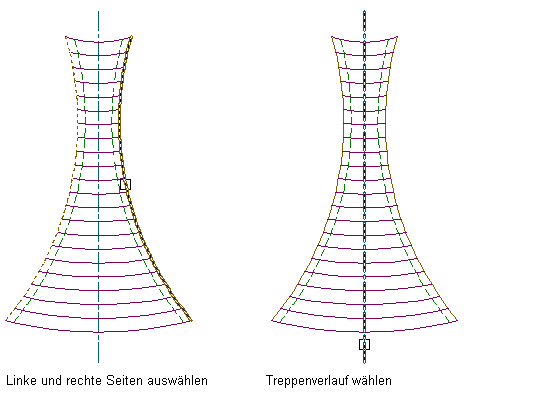
Nur ein- oder mehrsegmentige dünne Polylinien oder Bogensegmente, die alle Auftritte schneiden, können für den Treppenlauf ausgewählt werden.
- Wählen Sie die Liniengrafik aus, die die linke, rechte und mittlere Treppenwange darstellt, oder drücken Sie die EINGABETASTE, um sie automatisch erstellen zu lassen.
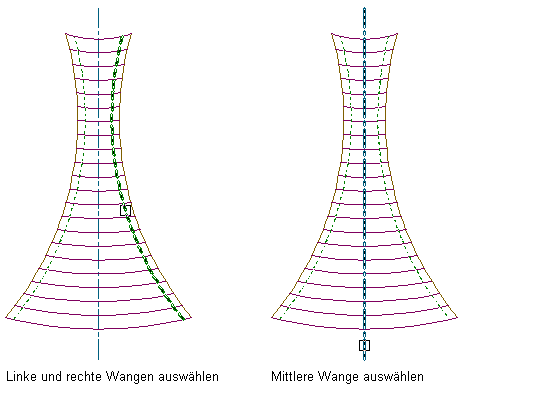
- Wählen Sie die Liniengrafik aus, die den ersten Auftritt auf der aktuellen Ebene darstellt.
Nur Linien, dünne Polylinien oder Bogensegmente, die die Treppenseiten schneiden, können als Treppenauftritte ausgewählt werden.
- Wählen Sie die restlichen Auftritte aus.
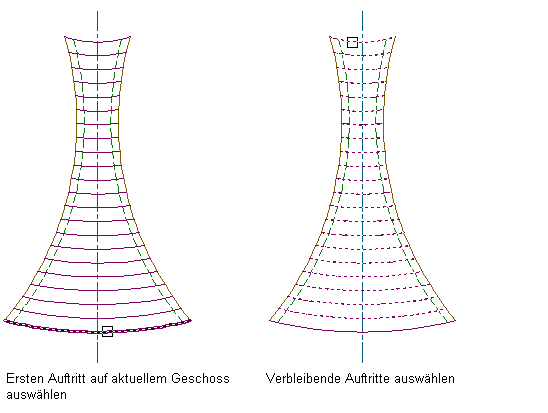
- Überprüfen Sie im Dialogfeld In Treppe umwandeln die Werte der Parameter Stil, Höhe, Vertikale Ausrichtung und Beenden mit bzw. ändern Sie sie. Geben Sie einen Stil mit einer Wangendefinition an. Geben Sie an, ob die Layoutgeometrie gelöscht werden soll, und klicken Sie dann auf OK. Anmerkung: Im Standard-Treppenstil sind keine Wangen definiert.
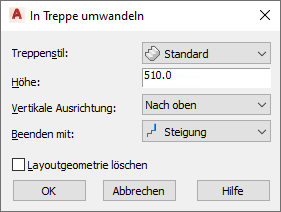 Achtung: Eine benutzerdefinierte Treppe können Sie nicht in einen Rampenstil umwandeln.
Achtung: Eine benutzerdefinierte Treppe können Sie nicht in einen Rampenstil umwandeln.Die benutzerdefinierte Treppe wird aus der Liniengrafik erzeugt.
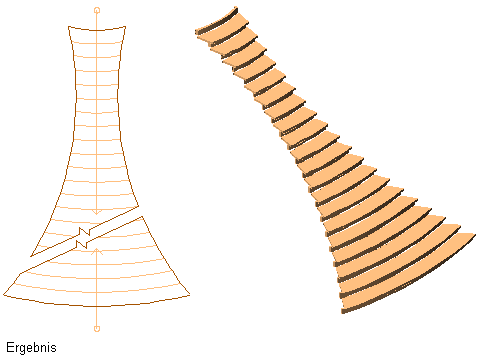
Sobald Sie eine benutzerdefinierte Treppe erstellen, können Sie einen beliebigen Teil davon in ein Podest umwandeln.